Jak zwiększyć przestrzeń dyskową PS5

Sony PlayStation 5 ma 825 GB wbudowanej pamięci, co brzmi jak przyzwoita ilość, dopóki nie zdasz sobie sprawy, że tylko około 667 GB jest faktycznie użyteczne. To nie jest wspaniałe, gdy gry nowej generacji wymagają ogromnych ilości miejsca. Można śmiało powiedzieć, że prawdopodobnie prędzej czy później staniesz w obliczu kryzysu związanego z pamięcią masową. Na szczęście istnieje kilka sposobów na dodanie pamięci do konsoli PS5.
Pomocne: po skonfigurowaniu PS5 możesz przenieść wszystkie dane gry z PS4 na PS5.
Metoda 1: Zainstaluj wewnętrzny dysk M.2 NVMe
Sony przezornie pomyślało, aby umożliwić użytkownikom rozszerzenie pojemności PS5 w postaci dodatkowego gniazda M.2 NVMe Solid State Drive . Chociaż istnieje możliwość dodania przestrzeni dyskowej w inny sposób (szczegóły poniżej), firma Sony wymaga zainstalowania gier PS5 na dysku SSD M.2 NVMe, aby można było w nie grać. Dlatego jeśli potrzebujesz dodatkowego miejsca na gry PS5, musisz zainstalować dodatkowy dysk SSD M.2.

Ceny dysków M.2 NVMe znacznie spadły w ciągu ostatnich kilku lat, co czyni tę modernizację przystępną cenowo. To powiedziawszy, nie każdy dysk M.2 NVMe będzie odpowiedni dla twojego PS5. Dlatego przed zakupem dysku należy najpierw sprawdzić wymagania (opisane poniżej).
Wymagania dotyczące dysku SSD M.2 NVMe PS5
Nie możesz po prostu włożyć dowolnego dysku SSD M.2 NVMe do swojego PS5. Musisz upewnić się, że jest zgodny z wymienionymi poniżej standardami.
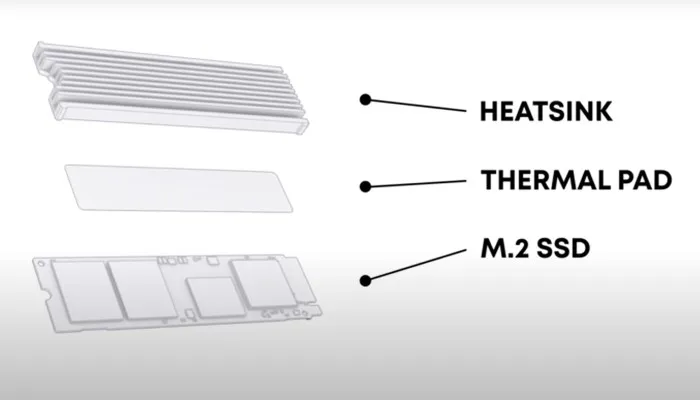
- Interfejs: Obsługiwany przez PCI-Express Gen4x4 dysk SSD M.2 NVMe
- Pojemność pamięci masowej: 250 GB–4 TB
- Obsługiwane rozmiary: 2230, 2242, 2260, 2280, 22110
- Szybkość odczytu sekwencyjnego: 5500 MB/s lub więcej
- Typ gniazda: gniazdo 3 (klucz M)
- Odprowadzanie ciepła: dysk SSD M.2 wymaga efektywnego odprowadzania ciepła . Można to osiągnąć za pomocą nieoryginalnego radiatora lub arkusza termotransferowego. Alternatywnie możesz kupić dysk SSD M.2, który ma już preinstalowany jeden z tych mechanizmów chłodzenia.
Jak zainstalować dysk SSD M.2 NVMe na PS5
Teraz, gdy masz już zgodny dysk SSD M.2 NMVe, przed rozpoczęciem zalecamy wzięcie latarki i śrubokręta krzyżakowego. Upewnij się również, że konsola jest wyłączona, odłącz wszystkie kable i połóż ją na płaskiej powierzchni. Wykonaj poniższe czynności, aby zainstalować drugi dysk.
- Umieść konsolę PS5 ekranem do dołu (logo PS jest skierowane w dół) i ustaw ją tak, aby tył konsoli był skierowany w Twoją stronę. Następnie chwyć prawy dolny róg i lewy górny róg konsoli.

- Delikatnie podnieś pokrywę prawą ręką. Następnie lewą ręką zsuń pokrywę.
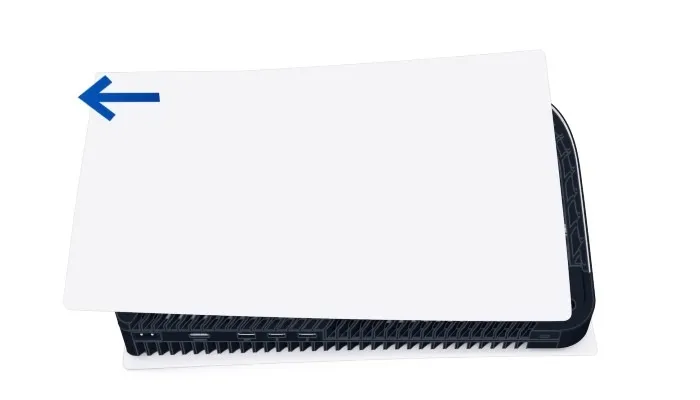
- Po zdjęciu pokrywy zobaczysz gniazdo rozszerzeń obok wentylatora chłodzącego. W tym momencie możesz chcieć zmienić położenie konsoli tak, aby przód (tam, gdzie znajduje się przycisk zasilania) był skierowany w Twoją stronę.

- Następnie chcesz zdjąć pokrywę gniazda rozszerzeń, odkręcając pokrywę.
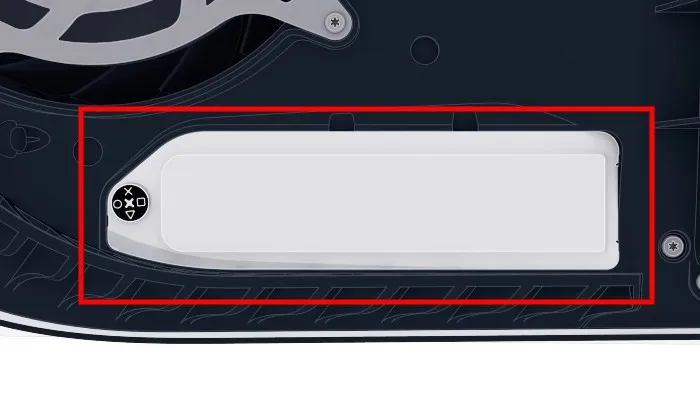
- Zobaczysz teraz zieloną wnękę na dodatkowy dysk SSD. Istnieje pięć otworów na śruby rozporowe, ponieważ PS5 jest kompatybilny z pięcioma różnymi rozmiarami dysków SSD M.2 NVMe.
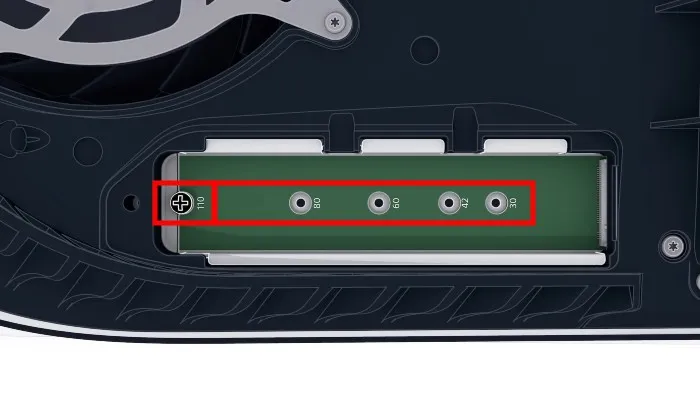
- Jest tu kolejna śruba, którą musisz odkręcić. Pod śrubą znajduje się podkładka dystansowa. Spójrz na swój nowy dysk SSD M.2 NVMe i zanotuj rozmiar. Następnie umieść element dystansowy w otworze na śrubę odpowiadającym dyskowi SSD. Na przykład, jeśli masz dysk M.2 2280, będziesz chciał umieścić element dystansowy w miejscu oznaczonym „80”.
- Zwróć uwagę na wycięcie w porcie złącza SSD na PS5. Chcesz wyrównać wycięcie na dysku SSD z wycięciem na PS5. Trzymając dysk SSD na ukośnej trajektorii, wyrównaj nacięcia i mocno włóż dysk SSD do portu złącza.
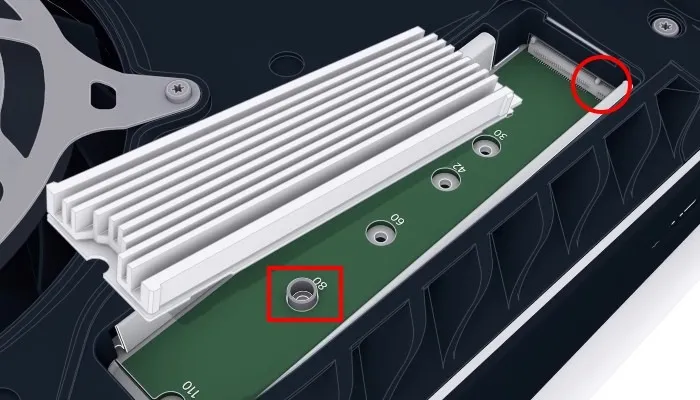
- Po podłączeniu dysku SSD dociśnij go tak, aby jego koniec spoczywał na przekładce. Pod warunkiem, że umieścisz element dystansowy we właściwym miejscu. Jeśli nie, wyciągnij dysk SSD i umieść element dystansowy w odpowiednim miejscu na długości dysku SSD. Zamocuj dysk SSD za pomocą śruby dołączonej do elementu dystansowego. Na koniec ponownie załóż pokrywę wnęki rozszerzeń.

- Po zainstalowaniu dysku możesz ponownie założyć pokrywę konsoli PS5. Wsuń go z powrotem na miejsce. Pomyślne ponowne podłączenie spowoduje słyszalne kliknięcie.
- Podłącz PS5 z powrotem do telewizora i włącz go. Powinieneś zobaczyć komunikat, że PS5 rozpoznaje dodatkowy dysk SSD. Zanim będzie można go użyć, należy go sformatować. Aby to zrobić, postępuj zgodnie z instrukcjami wyświetlanymi na ekranie.
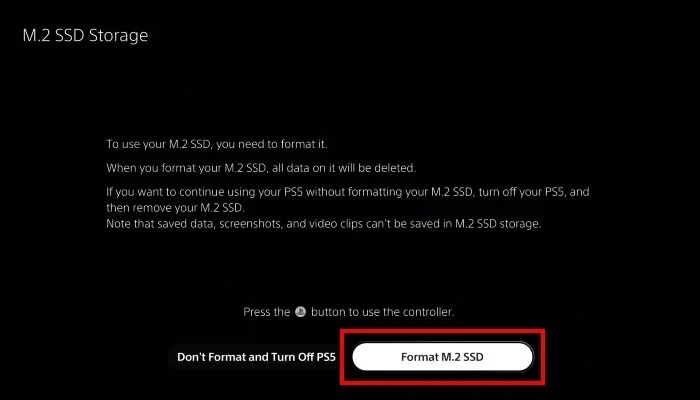
Metoda 2: Użyj zewnętrznego dysku twardego do przechowywania
Oprócz dodania kolejnego wewnętrznego dysku SSD możesz użyć zewnętrznego dysku USB, aby zwiększyć pojemność pamięci PS5. Istnieją jednak pewne zastrzeżenia. Nie można grać w gry PS5 z zewnętrznego dysku USB. Gry na PS5 możesz przechowywać tylko na dysku zewnętrznym. Aby zagrać w grę PS5 zapisaną na dysku zewnętrznym, musisz przenieść grę z powrotem do pamięci wewnętrznej PS5.
To powiedziawszy, możesz zarówno przechowywać, jak i grać w swoje gry PS4 na zewnętrznym dysku USB. Dzięki temu pamięć wewnętrzna PS5 będzie wolna dla tytułów dostępnych wyłącznie na PS5, które wymagają szybszego wewnętrznego dysku SSD.

Wymagania dotyczące zewnętrznego dysku USB
- SuperSpeed USB 5 Gb/s lub nowszy (sprawdź dokumentację producenta, aby zapewnić kompatybilność)
- 250 GB (minimum), 8 TB (maksimum) — zalecamy użycie największego dysku zewnętrznego USB, jaki możesz dostać. Wynika to ze znacznej ilości miejsca do przechowywania, które nowoczesne gry mogą przeżuć.
- Zewnętrzny dysk USB może być dyskiem mechanicznym lub półprzewodnikowym. Dyski SSD są szybsze, co skutkuje krótszym czasem ładowania i przesyłania. Są one jednak zwykle droższe niż tradycyjne mechaniczne dyski twarde, zwłaszcza przy większych pojemnościach.
- Dysk USB należy podłączyć bezpośrednio do PS5 za pomocą portu USB z tyłu konsoli. Nie można użyć koncentratora USB.
- Nie można jednocześnie używać więcej niż jednego zewnętrznego dysku USB. Z PS5 możesz używać wielu zewnętrznych napędów USB. Nie można ich jednak używać jednocześnie.
Jak korzystać z zewnętrznego dysku USB
Gdy masz zewnętrzny dysk USB, który spełnia określone wymagania, używanie go z PS5 jest szybkim i bezbolesnym procesem.
- Podłącz zewnętrzny dysk USB do PS5, podłączając go do portu USB z tyłu konsoli PS5.

- Następnie musisz sformatować dysk. Aby sformatować dysk, podłącz go do PS5 za pomocą portu USB z tyłu. Konsola PS5 powinna rozpoznać dysk zewnętrzny i poprosić o jego sformatowanie.
- W niektórych przypadkach PS5 nie rozpoznaje automatycznie zewnętrznego napędu USB. Na szczęście możesz ręcznie rozpocząć proces formatowania . Aby to zrobić, przejdź do „Ustawienia -> Pamięć -> Rozszerzona pamięć USB -> Formatuj jako rozszerzoną pamięć USB”.
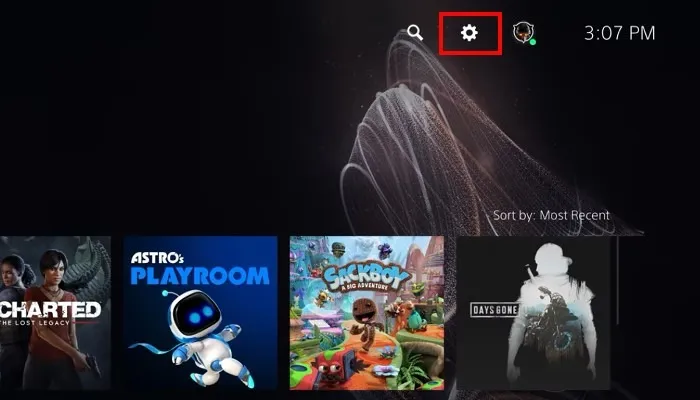
Dla osób przechodzących z PS4 na PS5: Jeśli używasz zewnętrznego urządzenia pamięci masowej USB z PS4 i chcesz używać tego samego dysku z PS5, nie ma potrzeby jego formatowania. Możesz podłączyć dysk do PS5, a PS5 go rozpozna. Zaletą jest to, że wszystkie gry PS4 przechowywane na tym dysku zewnętrznym będą natychmiast dostępne do grania na PS5.
Często Zadawane Pytania
Czy gry na dyskach zajmują mniej miejsca niż gry do pobrania w wersji cyfrowej?
Niestety nie. Po zakończeniu procesu instalacji ilość miejsca wymaganego do przechowywania gry będzie taka sama, niezależnie od tego, czy gra została pobrana, czy zainstalowana z dysku. Dzieje się tak, ponieważ obie metody wymagają skopiowania całej gry do pamięci PS5.
Dlaczego pamięć wewnętrzna PS5 jest tak niska?
PlayStation 5 jest dostarczane z 825 GB pamięci wewnętrznej. Jest to wprawdzie ciekawa kwota, biorąc pod uwagę, że dyski o pojemności 1 TB są znacznie bardziej powszechne. Powód wyboru mniejszego dysku jest prawdopodobnie dwojaki. Po pierwsze, mniejszy dysk był prawdopodobnie tańszy. Gdyby Sony się powiększyło, prawdopodobnie musiałoby przenieść ten koszt na konsumenta, podnosząc cenę konsoli. Istnieją również doniesienia, że wewnętrzny dysk SSD jest specjalnie zaprojektowany dla konsoli. Nie będziemy wchodzić w szczegóły techniczne, ale sedno jest takie, że dysk SSD jest zasadniczo połączony z procesorem PS5. Powoduje to superszybkie działanie.
Dlaczego gry PS5 muszą być instalowane na wewnętrznym dysku SSD M.2? Dlaczego nie można ich zainstalować na dysku zewnętrznym?
Wewnętrzny dysk SSD PS5 został specjalnie zaprojektowany do współpracy z procesorem konsoli. Jest w tym dużo technobełkotu, ale gry na PS5 nie mogą być uruchamiane z pamięci zewnętrznej, ponieważ dyski zewnętrzne, nawet półprzewodnikowe, są zbyt wolne. Biorąc to pod uwagę, gry PS5 można przechowywać na dysku zewnętrznym. Nie można ich jednak odtwarzać z dysku zewnętrznego. Gry muszą zostać przeniesione do szybszej pamięci wewnętrznej konsoli, aby w nie grać.
Nadal mam za mało miejsca. Co mogę zrobić?
Jeśli brakuje Ci miejsca do przechowywania, będziesz musiał zacząć usuwać rzeczy, aby zrobić miejsce. Gry zapewnią Ci największe zyski w przestrzeni dyskowej, więc możesz celować w te, w które nie grałeś od jakiegoś czasu. Dobrą rzeczą jest to, że zawsze możesz ponownie zainstalować usuniętą grę, jeśli chcesz w nią ponownie zagrać.
Ponadto możesz także usunąć wszystkie aplikacje, których nie używasz. To powiedziawszy, usunięcie tych aplikacji nie spowoduje odzyskania dużej ilości miejsca. Ponadto możesz usunąć swoje zrzuty ekranu i nagrania z gry.
Źródło obrazu: Unsplash



Dodaj komentarz